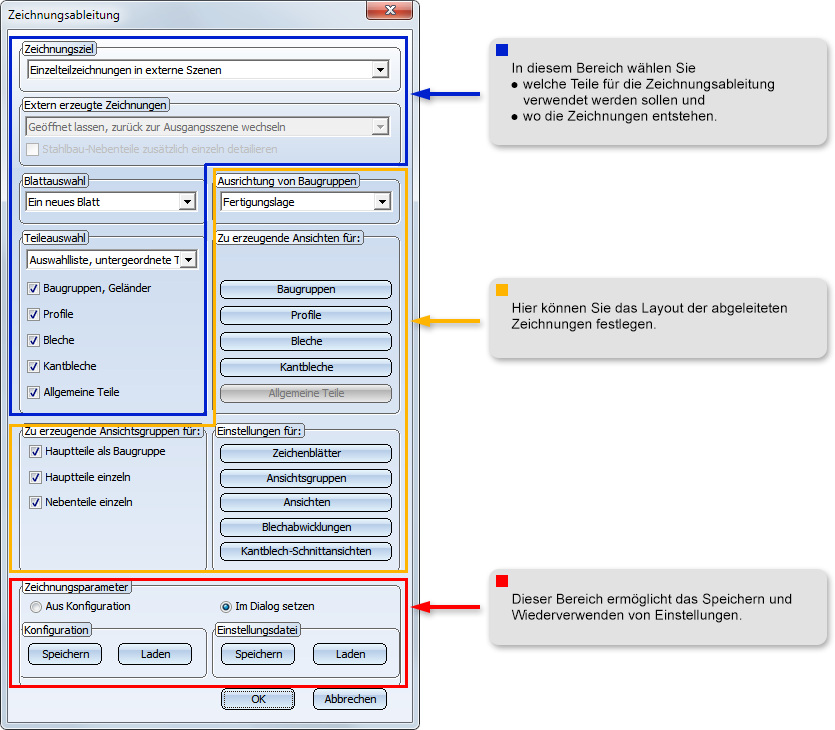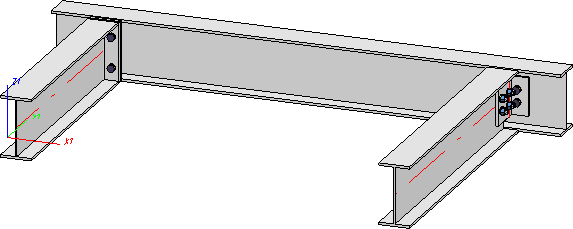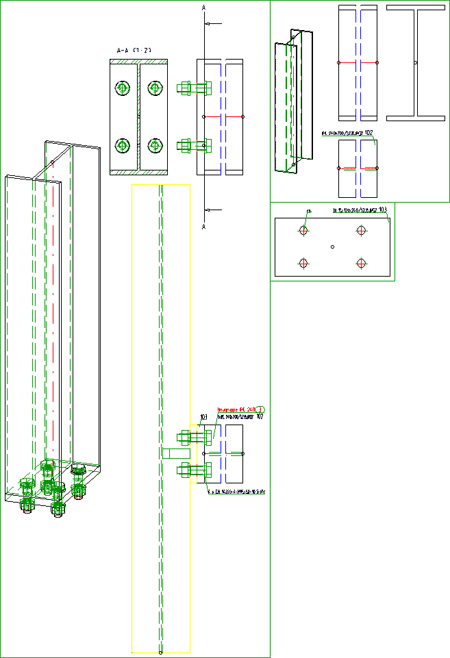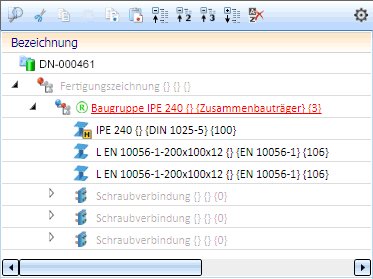Zeichnung erstellen/aktualisieren - manuelle Einstellungen
Zeichnungsverwaltung > Werkstatt > Zeichnung > Manuelle Einstellungen 
Mit dieser Funktion lassen sich Fertigungszeichnungen erstellen und Fertigungs-, Montage -und Kundenzeichnungen nach Änderungen des Modells aktualisieren. Darüber hinaus können Sie durch die Aktualisierung der Werkstattzeichnung auch Lücken in der Zeichnung schließen, die beispielsweise beim Löschen unnötiger Ansichten entstehen können.
Die Funktion arbeitet im wesentlichen analog zur Funktion Zeichnung automatisch erstellen/aktualisieren  . Der einzige Unterschied besteht darin, dass hier beim Erstellen von Fertigungszeichnungen (Teile mit Verknüpfung ohne Zeichnung) die Einstellungen für die Zeichnungsableitung (d.h für die Zeichenblätter, Ansichtsgruppen, Ansichten etc.) nicht aus entsprechenden Voreinstellungsdateien geladen sondern im Dialog abgefragt werden.
. Der einzige Unterschied besteht darin, dass hier beim Erstellen von Fertigungszeichnungen (Teile mit Verknüpfung ohne Zeichnung) die Einstellungen für die Zeichnungsableitung (d.h für die Zeichenblätter, Ansichtsgruppen, Ansichten etc.) nicht aus entsprechenden Voreinstellungsdateien geladen sondern im Dialog abgefragt werden.
Die Bedienung des Dialogfensters Zeichnungsableitung ist im Wesentlichen identisch mit der Funktion Zeichnungsableitung
Und so gehen Sie vor:
- Falls Sie eine bereits vorhandene Einstellungsdatei oder Konfiguration verwenden wollen, dann laden Sie diese. Nehmen Sie falls gewünscht Änderungen im Dialogfenster vor .
- Wählen Sie das Zeichnungsziel für die Werkstatt-/Einzelteilzeichnung in der Listbox aus. Beachten Sie, dass beim Einsatz der Zeichnungsverwaltung die Ausgabe in die vorhandene Konstruktion nicht möglich ist! Wird dies versucht, dann erscheint folgende Meldung:
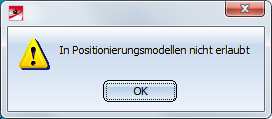
- Bestimmen Sie unter Blattauswahl, ob die Ausgabe auf einem neuen oder einem bereits vorhandenen Blatt erfolgen soll.
- Bestimmen Sie wie die Baugruppen ausgerichtet werden soll - in Einbaulage (Gebrauchslage) oder Fertigungslage.
- Wählen Sie unter Teileauswahl die Teilearten, die in die Werkstattzeichnung übernommen werden sollen - über die entsprechende Listbox und/oder durch Aktivierung der Checkboxen.
- Bestimmen Sie, welche Ansichten für Baugruppen, Profile, Bleche und Kantbleche erzeugt werden sollen.
- Legen Sie die zu erzeugenden Ansichtsgruppen fest, indem Sie die entsprechenden Checkboxen aktivieren.
- Stellen Sie die Parameter für Zeichnungsblätter, Ansichtsgruppen, Ansichten und Blechabwicklungen individuell ein.
Haben Sie alle notwendigen Einstellungen vorgenommen, dann speichern Sie ggf. die Einstellungsdatei oder die Konfiguration zur späteren Wiederverwendung. Die Einstellungen gelten temporär (für die aktuelle HiCAD-Sitzung) als Defaulteinstellung. Verlassen Sie das Fenster mit OK. Falls Sie bei der Teileauswahl die Option Einzeln gewählt haben, fordert HiCAD Sie jetzt auf, die Teile für die Werkstattzeichnung zu identifizieren. Sie beenden die Auswahl mit der mittleren Maustaste.
Die Werkstattzeichnung wird automatisch sofort als Blattansicht - entweder in der Ausgangskonstruktion oder in einer neuen Konstruktion - erstellt. Blattansichten der aktuellen Konstruktion können über die Registerkarte Ansichten des ICN geöffnet werden.
![]() Achtung:
Achtung:
- Mit den Funktionen unter Zeichnungsverwaltung automatisch erzeugte Zeichnungen sind gegen manuelle Änderungen gesperrt. Beim Versuch ein Teil in der Zeichnung zu ändern, wird die folgende Meldung angezeigt: In automatisch erstellten externen Fertigungszeichnungen können die automatisch detaillierten Teile nicht bearbeitet werden.
- Die Teile der automatisch erzeugten Zeichnung sind (einseitig) mit der Ausgangskonstruktion referenziert und im ICN entsprechend mit
 gekennzeichnet. Die Referenzierung ist eine einseitige Referenzierung. Das bedeutet, bei Änderungen am Modell lässt sich die Zeichnung automatisch aktualisieren.
gekennzeichnet. Die Referenzierung ist eine einseitige Referenzierung. Das bedeutet, bei Änderungen am Modell lässt sich die Zeichnung automatisch aktualisieren.
- Es muss sichergestellt sein, dass die benötigten HiCAD Kataloge (Verbindungselemente etc.) auch in HELiOS zur Verfügung stehen. Ist dies nicht der Fall, dann müssen Sie diese mit dem Katalogeditor nach HELiOS übertragen. (siehe Online-Hilfe des Katalogeditors)
- Bei der Zeichnungsableitung werden die Einstellungen aus dem Konfigurationsmanagement unter PDM > Zeichnungsverwaltung berücksichtigt.
- Ist im Konfigurationsmanagement die Erstellung von PDF-Dateien aktiviert, dann wird in HELiOS ein Unterprojekt mit dem Namen PDF-Daten erzeugt.
![]() Hinweise:
Hinweise:
- Beim Ergänzen von Ansichtsgruppen in Blättern mit vorhandenen Ansichten einer Zeichnungsableitung ist es jetzt möglich, die vorhandenen Ansichten optional nicht neu anzuordnen. Die Einstellung erfolgt über das Konfigurationsmanagement unter ... > Automatische Zeichnungsableitung mit dem Parameter Vorhandene Ansichten neu anordnen beim Ergänzen von Ansichtsgruppen. Die Default-Einstellung ist Abfrage.
- Ist im Konfigurationsmanagement die Erstellung von PDF-Dateien aktiviert, dann wird in HELiOS ein Unterprojekt mit dem Namen PDF-Daten erzeugt.
- Für externe PDM-verwaltete Konstruktionen lässt sich jetzt im Konfigurationsmanagement einstellen, ob bei der Aktualisierung der Zeichnungsableitung fehlende Schnittansichten erzeugt werden soll. Die Einstellung erfolgt unter ... PDM > Zeichnungsverwaltung über den Parameter Erzeugung von Schnittansichten beim Aktualisieren PDM-verwalteter Konstruktionen anpassen. Die Default-Einstellung ist nicht anpassen.
Analog lässt für externe PDM-verwaltete Konstruktionen auch die automatische Neuanordnung von Ansichten über den Parameter Ansichten neu anordnen beim Aktualisieren PDM-verwalteter Konstruktionen abschalten. Die Default-Einstellung ist neu anordnen.
- Beachten Sie bitte, dass Fertigungsunterlagen mit dieser Funktion nicht automatisch aktualisiert werden. Dazu verwenden Sie die Funktionen unter Fertigung.
-
Besitzt ein automatisch generierter Artikelstamm keine Verwendung in einem übergeordneten Artikelstamm und existiert ein Teil, das keine Verknüpfungen hat, dann wird die Produktstruktur des Teils vor dem allgemeinen Aufräumen gelöscht.

Funktionsübersicht (Zeichn.verw.) • Voraussetzungen für ein reibungsloses Arbeiten (Zeichn.verw.) • Vorplanung des Konstruktionsverlaufes (Zeichn.verw.) • Beispiele zur Vorgehensweise (Zeichn.verw.) • Zeichnungsableitung